- Pomoc ScanSnap
- Skanowanie dokumentu
- Jak wstawić dokument
- Wstawianie dokumentu takiego jak zdjęcia i wycinki (za pomocą arkusza nośnego)
Wstawianie dokumentu takiego jak zdjęcia i wycinki (za pomocą arkusza nośnego)
Aby zeskanować dokument, który można łatwo uszkodzić, np. zdjęcie lub dokument o niestandardowym rozmiarze, np. wycinek, należy włożyć dokument przy użyciu opcjonalnego arkusza nośnego.
- Włóż dokument do ScanSnap.
- Otwórz arkusz nośny, aby związać dokument.
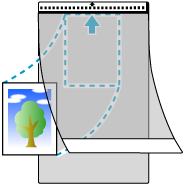
- Włóż arkusz nośny do skanera ScanSnap.
Włóż arkusz nośny prosto do sekcji podawania. Upewnij się, że arkusz nośny został wprowadzony do skanera ScanSnap i że jest prawidłowo przytrzymywany.
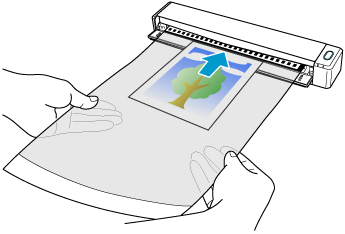
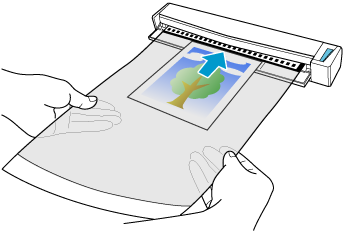 UWAGA
UWAGA-
Pozostaw wystarczająco dużo miejsca z tyłu skanera ScanSnap, aby umożliwić całkowite wysunięcie arkusza nośnego. Upewnij się, że w miejscu, w którym dokument wysuwa się z arkusza nośnego, nie ma żadnych przeszkód. W przeciwnym razie papier może ulec zakleszczeniu.
-
- Otwórz arkusz nośny, aby związać dokument.
- Modyfikowanie ustawień profilu.
Po wybraniu opcji [Chmura] dla pozycji [Typ] w obszarze [Zarządzanie opcjami] w oknie [Edytuj profile] nie trzeba modyfikować ustawień.
- Wyświetl Okno skanowania ScanSnap Home na komputerze.
- Kliknij przycisk [Edytuj profile]
 , aby wyświetlić okno [Edytuj profile].
, aby wyświetlić okno [Edytuj profile].


- Zmodyfikuj ustawienia profilu w oknie [Edytuj profile].
 Wybierz profil używany podczas skanowania dokumentu z listy profili.
Wybierz profil używany podczas skanowania dokumentu z listy profili. Kliknij przycisk [Opcja] w obszarze [Podawanie], aby wyświetlić okno [Opcja podawania].
Kliknij przycisk [Opcja] w obszarze [Podawanie], aby wyświetlić okno [Opcja podawania].![Okno [Edytuj profile]](../../../jp/pc/images/common/ope_PF_edit_03.png)
 Kliknij przycisk [Arkusz nośny], aby wyświetlić okno [Ustawienia arkusza nośnego].
Kliknij przycisk [Arkusz nośny], aby wyświetlić okno [Ustawienia arkusza nośnego].![Okno [Opcja podawania]](../../../jp/pc/images/common/ope_PF_edit_feed_03.png)
 Wybierz [dwa oddzielne obrazy (przód i tył)] w obszarze [Zapisz jako].
Wybierz [dwa oddzielne obrazy (przód i tył)] w obszarze [Zapisz jako]. Wybierz rozmiar papieru do wydruku zeskanowanego obrazu dla opcji [Rozmiar papieru].
Wybierz rozmiar papieru do wydruku zeskanowanego obrazu dla opcji [Rozmiar papieru].![Okno [Ustawienia arkusza nośnego]](../../../jp/pc/images/common/ope_PF_edit_feed_cs_03.png)
- Zamknij okno [Ustawienia arkusza nośnego] i okno [Opcja podawania], klikając przycisk [OK].
- Kliknij przycisk [Zapisz], aby w oknie [Edytuj profile].